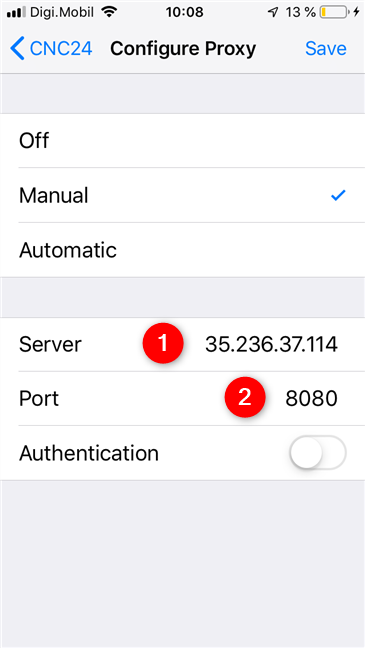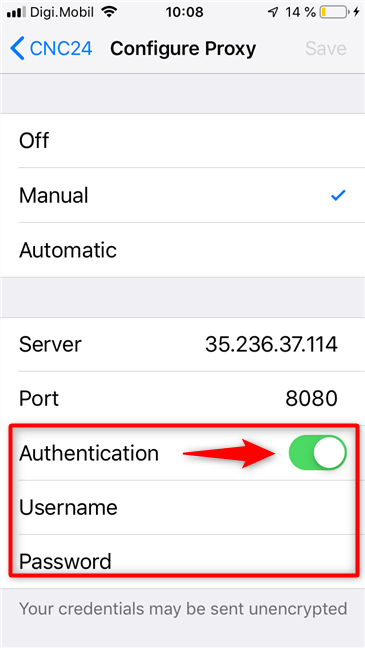Alcune reti richiedono l'utilizzo di server proxy per consentire l'accesso a Internet. Questo è il caso di molte scuole e reti wireless aziendali, quindi è fondamentale sapere come impostare l'uso di un proxy sui propri dispositivi. Fortunatamente, se hai un iPhone o un iPad, configurare l'utilizzo di un server proxy su di essi è facile. Per vedere come si fa, passo dopo passo, leggi questa guida:
Contenuti
- Come impostare l'utilizzo di un server proxy per Wi-Fi, su iPhone e iPad
- Hai bisogno di utilizzare server proxy sui tuoi iPhone e iPad?
NOTA: per scrivere questo tutorial, abbiamo utilizzato un iPhone SE con iOS 12.1.2. Se hai bisogno di saperne di più sui server proxy e su cosa fanno, leggi questo tutorial: Cos'è un server proxy e perché dovresti usarlo?
Come impostare l'utilizzo di un server proxy per Wi-Fi, su iPhone e iPad
La prima cosa che devi fare è aprire le Impostazioni sul tuo iPhone o iPad.

L'app Impostazioni su un iPhone
Nella schermata Impostazioni , tocca Wi-Fi .

La voce Wi-Fi dall'app Impostazioni dell'iPhone
Nella schermata Wi-Fi , individua e tocca la rete wireless a cui sei connesso.

La rete wireless a cui è connesso un iPhone
Il tuo iPhone o iPad ti mostra tutte le impostazioni disponibili per la configurazione per quella rete wireless.
Scorri verso il basso fino alla fine, quindi tocca la voce Configura proxy . Per impostazione predefinita, dovrebbe dire che è Off .

Configura le impostazioni del proxy in iOS
Ora sei nella schermata Configura proxy . Su di esso, ci sono tre opzioni: Off, Manuale e Automatico . Chiaramente, Off significa che non viene utilizzato alcun proxy per la rete wireless. Vediamo cosa puoi fare con le opzioni Manuale e Automatico .

Le opzioni disponibili per Configura proxy sul tuo iPhone
Se conosci i dettagli della connessione al server proxy, tocca l' opzione Manuale . Ciò consente di immettere manualmente i dettagli del server, della porta e dell'autenticazione per il server proxy.

L'opzione per le impostazioni manuali del server proxy in iOS
Devi digitare l'indirizzo IP del server proxy nel campo Server . Immettere quindi la Porta utilizzata per il server proxy. Se il server proxy non richiede l'autenticazione, queste sono tutte le informazioni che devi fornire, quindi puoi semplicemente salvare le nuove impostazioni e iniziare a utilizzare Internet.
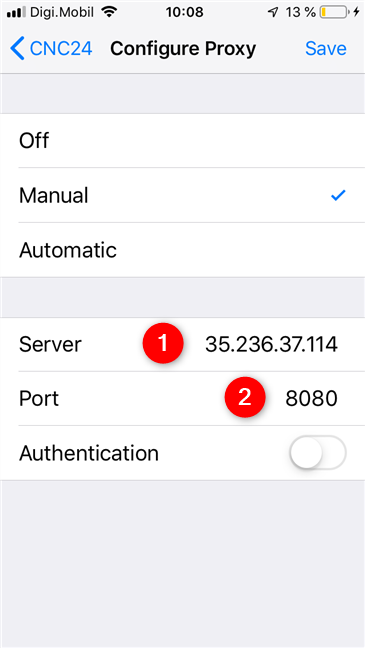
Le impostazioni del server proxy e della porta in iOS
Se il server proxy a cui ci si connette richiede un nome utente e una password , abilitare l' opzione Autenticazione e digitare le credenziali per il server proxy. Solo dopo averli inseriti, puoi salvare e utilizzare Internet sul tuo iPhone o iPad.
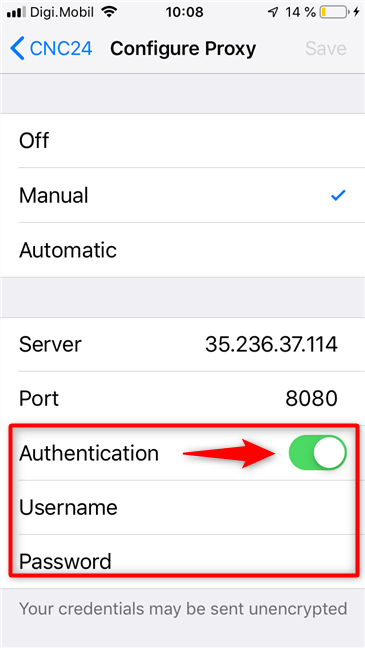
Le impostazioni di autenticazione per il server proxy in iOS
Poco prima, abbiamo visto che c'era un'altra opzione per configurare l'uso di un server proxy su un iPhone o iPad. Quello si chiamava Automatico . Questa è un'impostazione che consente al tuo iPhone o iPad di ottenere automaticamente la configurazione del server proxy dal router che trasmette la rete wireless.
Di solito puoi trovare tali reti Wi-Fi nelle scuole e, in questo caso, devi solo abilitare l' opzione Automatico . Non è necessario inserire l'indirizzo IP o la porta di alcun server proxy. Tuttavia, puoi inserire un URL in uno script di configurazione automatica che fornisce al tuo iPhone o iPad i dettagli del server proxy. Lo script non è altro che un piccolo file. Puoi ottenere il suo indirizzo URL dal tuo amministratore di rete.

L'impostazione automatica per l'uso di un server proxy in iOS
Indipendentemente dal metodo utilizzato per configurare il server proxy, quando hai finito, non dimenticare di toccare il pulsante Salva nell'angolo in alto a destra dello schermo. In caso contrario, tutte le impostazioni andranno perse. Dopo averli salvati, puoi iniziare a utilizzare Internet sul tuo iPhone o iPad.
Hai bisogno di utilizzare server proxy sui tuoi iPhone e iPad?
Come hai visto, configurare l'uso dei server proxy su iPhone e iPad è facile. Non c'è niente di complicato e chiunque può farlo. Siamo curiosi di sapere se è necessario utilizzare server proxy sui propri dispositivi. È perché sei uno studente e la tua scuola lo richiede? È perché la tua rete aziendale lo vuole? Inoltre, se hai domande o se hai bisogno di aiuto, non esitare a farcelo sapere nella sezione commenti qui sotto.